U大侠Ubuntu系统下正确修复Grub的步骤
来源:U大侠 时间:2015-12-22 浏览:524
众所周知,Ubuntu系统Grub如果发生了故障,很多人首先想到的就是重新安装Grub,其实这样反而浪费了很多时间。我们完全可以通过修复Grub来解决Grub上的故障,还能保留原来的设置,把影响降到最低。对此,U大侠小编有何方法呢?下面,我们一起来看看U大侠Ubuntu系统下正确修复Grub的步骤。

Ubuntu系统
Ubuntu系统如何修复Grub
1.想办法进入到Ubuntu的Live CD系统,或者其他较新版本的Live CD系统。
2.打开终端,输入sudo fdisk -l,查看ID=83的分区,记录下sd[NUM],比如sda8。
3.如果上一步中存在多个ID=83的分区,自己想办法确定/分区所在的分区号,并且/boot也是和/分区挂载在同一个分区上,比如就是sda8。
4.输入sudo -i,获得root权限。
5.mkdir /media/tmp。
6.将/分区挂载到新建的目录mount /dev/sda8 /media/tmp。
7.如果以前的U大侠系统/boot是单独挂载的话,则需要找到/boot的分区如sda7,然后mount /dev/sda7 /media/tmp/boot。否则这一步直接跳过去。
8.接下来准备安装grub了,终端输入:grub-install --root-directory=/media/tmp /dev/sda。
9.如果看到Installation finished, no error occured之类的信息时表明已经成功了。
10.此时重启系统,应该可以看到原来的grub2引导界面回来了,并且如果有其他系统存在的话,也会显示启动项列表中
PS:如果step10中没有看到如你的Windows 8的启动项,则在正常启动Ubuntu后,终端输入sudo update-grub2,此后等待片刻应该可以看到Windows 8的启动项也会添加到列表中。
以上就是U大侠Ubuntu系统下正确修复Grub的步骤,更多精彩内容继续关注U大侠官网。
相关内容推荐:Ubuntu系统安装Guake终端步骤详解
相关文章
-

-
Ubuntu系统中git每次提交都要输入密码的解决方法
2016-03-21 1194
-

-
老爷机电脑装Linux发行版Lubuntu系统:大大提...
2020-04-27 223
-

-
Ubuntu系统怎么安装搜狗输入法 Linux安装搜狗...
2017-12-21 5173
-
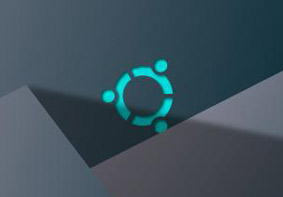
-
Ubuntu系统怎么重置桌面 Ubuntu恢复桌面的方法
2018-07-23 3598
-

-
Ubuntu系统进行系统备份和系统还原的操作方法
2017-11-03 1552
-

-
Ubuntu系统升级到4.x内核的方法
2015-09-10 551
-

-
Ubuntu系统安装Guake终端步骤详解
2015-09-25 1708
-
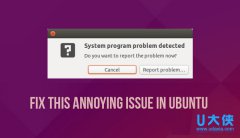
-
Ubuntu系统提示的程序错误如何修复?
2015-07-29 471
-
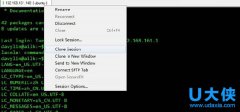
-
Ubuntu系统修改Locale时出现错误的解决方法
2015-09-30 2035
-

-
Ubuntu系统修改sudo的默认timeout时间方法介绍
2016-03-18 901
